AWS CodeCommit n'est plus disponible pour les nouveaux clients. Les clients existants de AWS CodeCommit peuvent continuer à utiliser le service normalement. En savoir plus »
Les traductions sont fournies par des outils de traduction automatique. En cas de conflit entre le contenu d'une traduction et celui de la version originale en anglais, la version anglaise prévaudra.
Commenter un commit dans AWS CodeCommit
Vous pouvez utiliser la CodeCommit console pour commenter les validations d'un dépôt, consulter les commentaires des autres utilisateurs sur les validations et y répondre. Cette fonction vous permet de discuter des modifications effectuées dans un référentiel et de répondre à des questions telles que :
Pourquoi les modifications ont-elles été effectuées ?
Des modifications supplémentaires sont-elles requises ?
Les modifications doivent-elles être fusionnées dans une autre branche ?
Les commentaires peuvent porter sur une validation globale, sur un fichier dans une validation, ou encore sur une ligne ou une modification spécifique dans un fichier. Vous pouvez également créer un lien vers une ligne de code en la sélectionnant, puis en copiant le résultat URL dans votre navigateur.
Note
Pour des résultats optimaux, utilisez la fonction de commentaires lorsque vous êtes connecté en tant qu'utilisateur IAM. Celle-ci n'est pas optimisée pour les utilisateurs qui se connectent à l'aide des informations d'identification du compte racine, d'un accès fédéré ou d'informations d'identification temporaires.
Rubriques
Afficher les commentaires sur un commit dans un dépôt
Vous pouvez utiliser la CodeCommit console pour afficher les commentaires sur un commit.
Pour afficher les commentaires relatifs à une validation
Ouvrez la CodeCommit console sur https://console.aws.amazon.com/codesuite/codecommit/home
. -
Dans Référentiels, sélectionnez le référentiel pour lequel vous souhaitez consulter les commentaires de validation.
-
Dans le volet de navigation, choisissez Validations. Choisissez l'ID de la validation dans laquelle vous souhaitez afficher les commentaires.
La page associée à cette validation s'affiche, ainsi que les éventuels commentaires.
Ajouter des commentaires sur un commit dans un dépôt et y répondre
Vous pouvez utiliser la CodeCommit console pour ajouter des commentaires à la comparaison d'un commit et d'un parent, ou à la comparaison entre deux validations spécifiées. Vous pouvez également répondre aux commentaires avec des emojis, avec vos propres commentaires, ou les deux.
Ajouter des commentaires sur un commit et y répondre (console)
Vous pouvez ajouter des commentaires à un commit et y répondre avec du texte et des emojis. Vos commentaires et emojis sont marqués comme appartenant à l'IAMutilisateur ou au rôle que vous avez utilisé pour vous connecter à la console.
Pour ajouter des commentaires et répondre aux commentaires existants sur une validation
Ouvrez la CodeCommit console sur https://console.aws.amazon.com/codesuite/codecommit/home
. -
Dans Référentiels, sélectionnez le référentiel dans lequel vous souhaitez commenter les validations.
-
Dans le volet de navigation, choisissez Validations. Choisissez l'ID de la validation dans laquelle vous souhaitez ajouter des commentaires ou y répondre.
La page associée à cette validation s'affiche, ainsi que les éventuels commentaires.
-
Pour ajouter un commentaire, effectuez l'une des actions suivantes :
-
Pour ajouter un commentaire général, dans Commentaires sur les modifications, saisissez un commentaire, puis cliquez sur Enregistrer. Vous pouvez utiliser Markdown
ou saisir le commentaire en texte brut. 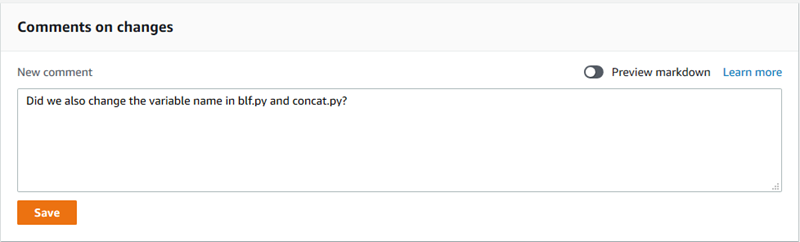
-
Pour ajouter un commentaire à un fichier dans la validation, recherchez le nom du fichier. Choisissez Commenter le fichier, saisissez votre commentaire, puis sélectionnez Enregistrer.
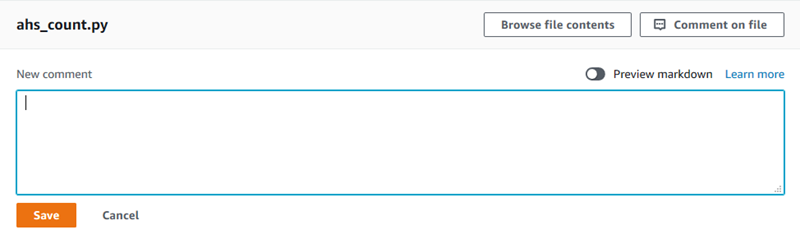
-
Pour ajouter un commentaire à une ligne modifiée dans la validation, accédez à la ligne dans laquelle la modification apparaît. Choisissez la bulle de commentaire
 , saisissez votre commentaire, puis sélectionnez Enregistrer.
, saisissez votre commentaire, puis sélectionnez Enregistrer. 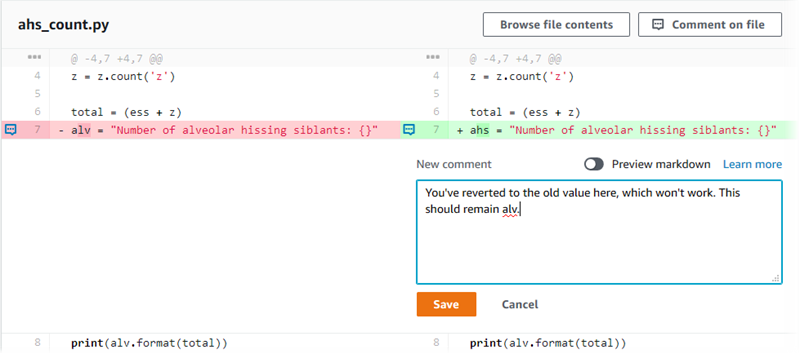
Note
Vous pouvez modifier votre commentaire après l'avoir enregistré. Vous pouvez également supprimer son contenu. Le commentaire restera avec un message indiquant que le contenu a été supprimé. Pensez à utiliser le mode Aperçu de markdown afin de vérifier le commentaire avant de l'enregistrer.
-
-
Pour répondre à des commentaires liés à une validation, sélectionnez Répondre. Pour répondre à un commentaire avec un emoji, choisissez l'emoji de votre choix dans la liste. Vous ne pouvez choisir qu'un seul emoji par commentaire. Si vous souhaitez modifier votre réaction aux emoji, choisissez-en une autre dans la liste ou choisissez Aucune pour supprimer votre réaction.
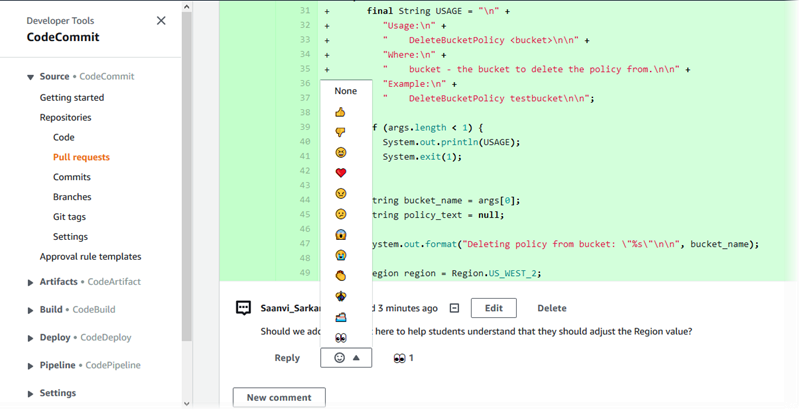
Ajouter des commentaires et y répondre lors de la comparaison de deux spécificateurs de validation
Vous pouvez ajouter des commentaires à une comparaison entre des branches, des balises ou des validations.
Pour ajouter des commentaires lors de la comparaison de spécificateurs de validation ou y répondre
Ouvrez la CodeCommit console sur https://console.aws.amazon.com/codesuite/codecommit/home
. -
Dans Référentiels, choisissez le référentiel dans lequel vous souhaitez comparer des validations, des branches ou des validations balisées.
-
Dans le volet de navigation, choisissez Validations, puis l'onglet Comparer les validations.
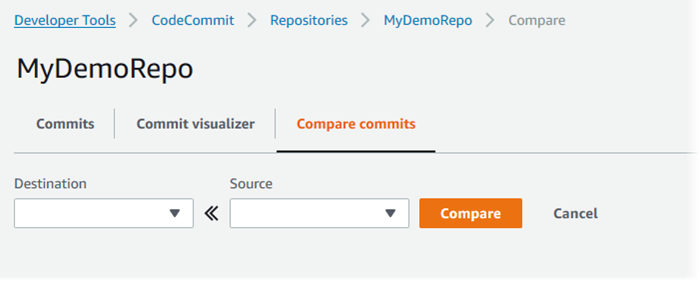
Utilisez les champs Destination et Source pour comparer deux spécificateurs de validation. Utilisez les listes déroulantes ou collez le commitIDs. Choisissez Comparer.
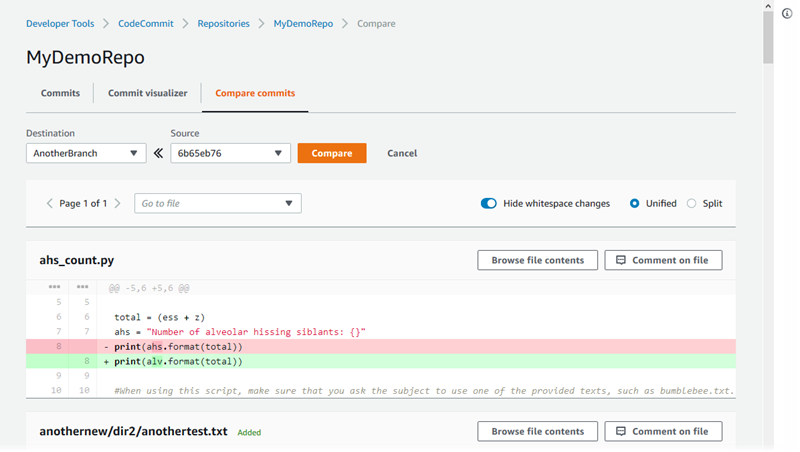
-
Effectuez une ou plusieurs des actions suivantes :
-
Pour ajouter des commentaires à des fichiers ou des lignes, choisissez la bulle de commentaire
 .
. -
Pour ajouter des commentaires généraux concernant la comparaison des modifications, accédez à Commentaires sur les modifications.
-
Afficher, ajouter, mettre à jour et répondre aux commentaires ()AWS CLI
Vous pouvez afficher, ajouter, mettre à jour et supprimer le contenu d'un commentaire ou répondre à un commentaire en exécutant les commandes suivantes :
-
Pour afficher les commentaires sur la comparaison entre deux validations, exécutez get-comments-for-compared-commit.
-
Pour afficher des détails sur un commentaire, exécutez get-comment.
-
Pour supprimer le contenu d'un commentaire que vous avez créé, exécutez delete-comment-content.
-
Pour créer un commentaire sur la comparaison entre deux validations, exécutez post-comment-for-compared-commit.
-
Pour mettre à jour un commentaire, exécutez update-comment.
-
Pour répondre à un commentaire, exécutez post-comment-reply.
-
Pour répondre à un commentaire avec un emoji, lancez put-comment-reaction.
-
Pour voir les réactions des emoji à un commentaire, lancez get-comment-reactions.
Pour afficher les commentaires relatifs à une validation
-
Exécutez la commande get-comments-for-compared-commit en indiquant :
-
Le nom du CodeCommit dépôt (avec l'
--repository-nameoption). -
L'ID de validation complet de l'après-validation pour établir la direction de la comparaison (avec l'option
--after-commit-id option). -
L'ID de validation complet de l'avant-validation pour établir la direction de la comparaison (avec l'option
--before-commit-id). -
(Facultatif) Un jeton d'énumération pour renvoyer le prochain lot de résultats (avec l'option
--next-token). -
(Facultatif) Un entier non négatif pour limiter le nombre de résultats renvoyés (avec l'option
--max-results).
Par exemple, pour consulter les commentaires sur la comparaison entre deux validations dans un référentiel nommé
MyDemoRepo:aws codecommit get-comments-for-compared-commit --repository-nameMyDemoRepo--before-commit-id6e147360EXAMPLE--after-commit-id317f8570EXAMPLE -
-
Si elle aboutit, cette commande produit une sortie similaire à ce qui suit :
{ "commentsForComparedCommitData": [ { "afterBlobId": "1f330709EXAMPLE", "afterCommitId": "317f8570EXAMPLE", "beforeBlobId": "80906a4cEXAMPLE", "beforeCommitId": "6e147360EXAMPLE", "comments": [ { "authorArn": "arn:aws:iam::111111111111:user/Li_Juan", "clientRequestToken": "123Example", "commentId": "ff30b348EXAMPLEb9aa670f", "content": "Whoops - I meant to add this comment to the line, not the file, but I don't see how to delete it.", "creationDate": 1508369768.142, "deleted": false, "CommentId": "123abc-EXAMPLE", "lastModifiedDate": 1508369842.278, "callerReactions": [], "reactionCounts": { "SMILE" : 6, "THUMBSUP" : 1 } }, { "authorArn": "arn:aws:iam::111111111111:user/Li_Juan", "clientRequestToken": "123Example", "commentId": "553b509bEXAMPLE56198325", "content": "Can you add a test case for this?", "creationDate": 1508369612.240, "deleted": false, "commentId": "456def-EXAMPLE", "lastModifiedDate": 1508369612.240, "callerReactions": [], "reactionCounts": { "THUMBSUP" : 2 } } ], "location": { "filePath": "cl_sample.js", "filePosition": 1232, "relativeFileVersion": "after" }, "repositoryName": "MyDemoRepo" } ], "nextToken": "exampleToken" }
Pour afficher les détails d'un commentaire sur une validation
-
Exécutez la commande get-comment, en spécifiant l'ID de commentaire généré par le système. Par exemple :
aws codecommit get-comment --comment-id ff30b348EXAMPLEb9aa670f -
Si elle aboutit, cette commande renvoie une sortie similaire à ce qui suit :
{ "comment": { "authorArn": "arn:aws:iam::111111111111:user/Li_Juan", "clientRequestToken": "123Example", "commentId": "ff30b348EXAMPLEb9aa670f", "content": "Whoops - I meant to add this comment to the line, but I don't see how to delete it.", "creationDate": 1508369768.142, "deleted": false, "commentId": "", "lastModifiedDate": 1508369842.278, "callerReactions": [], "reactionCounts": { "SMILE" : 6, "THUMBSUP" : 1 } } }
Pour supprimer le contenu d'un commentaire sur une validation
-
Exécutez la commande delete-comment-content, en spécifiant l'ID de commentaire généré par le système. Par exemple :
aws codecommit delete-comment-content --comment-id ff30b348EXAMPLEb9aa670fNote
Vous ne pouvez supprimer le contenu d'un commentaire que si la AWSCodeCommitFullAccess politique est appliquée ou si l'
DeleteCommentContentautorisation est définie sur Autoriser. -
Si elle aboutit, cette commande produit une sortie similaire à ce qui suit :
{ "comment": { "creationDate": 1508369768.142, "deleted": true, "lastModifiedDate": 1508369842.278, "clientRequestToken": "123Example", "commentId": "ff30b348EXAMPLEb9aa670f", "authorArn": "arn:aws:iam::111111111111:user/Li_Juan", "callerReactions": [], "reactionCounts": { "CLAP" : 1 } } }
Pour créer un commentaire sur une validation
-
Exécutez la commande post-comment-for-compared-commit en indiquant :
-
Le nom du CodeCommit dépôt (avec l'
--repository-nameoption). -
L'ID de validation complet de l'après-validation pour établir la direction de la comparaison (avec l'option
--after-commit-id). -
L'ID de validation complet de l'avant-validation pour établir la direction de la comparaison (avec l'option
--before-commit-id). -
Un jeton d'idempotence unique généré par le client (avec l'option --client-request-token).
-
Le contenu de votre commentaire (avec l'option --content).
-
Une liste d'informations concernant l'emplacement de ce commentaire, y compris :
-
Le nom du fichier en cours de comparaison, y compris son extension et le sous-répertoire, le cas échéant (avec l'attribut filePath).
-
Le numéro de ligne de la modification au sein d'un fichier de comparaison (avec l'attribut filePosition).
-
Une mention indiquant si le commentaire sur la modification se situe « avant » ou « après » dans la comparaison entre les branches source et de destination (avec l'attribut relativeFileVersion).
-
Par exemple, pour ajouter le commentaire
"Can you add a test case for this?"sur la modification apportée aucl_sample.jsfichier dans la comparaison entre deux validations dans un référentiel nomméMyDemoRepo:aws codecommit post-comment-for-compared-commit --repository-name MyDemoRepo --before-commit-id 317f8570EXAMPLE --after-commit-id 5d036259EXAMPLE --client-request-token 123Example --content "Can you add a test case for this?" --location filePath=cl_sample.js,filePosition=1232,relativeFileVersion=AFTER -
-
Si elle aboutit, cette commande produit une sortie similaire à ce qui suit :
{ "afterBlobId": "1f330709EXAMPLE", "afterCommitId": "317f8570EXAMPLE", "beforeBlobId": "80906a4cEXAMPLE", "beforeCommitId": "6e147360EXAMPLE", "comment": { "authorArn": "arn:aws:iam::111111111111:user/Li_Juan", "clientRequestToken": "", "commentId": "553b509bEXAMPLE56198325", "content": "Can you add a test case for this?", "creationDate": 1508369612.203, "deleted": false, "commentId": "abc123-EXAMPLE", "lastModifiedDate": 1508369612.203, "callerReactions": [], "reactionCounts": [] }, "location": { "filePath": "cl_sample.js", "filePosition": 1232, "relativeFileVersion": "AFTER" }, "repositoryName": "MyDemoRepo" }
Pour mettre à jour un commentaire sur une validation
-
Exécutez la commande update-comment en spécifiant l'ID de commentaire généré par le système et le contenu par lequel vous souhaitez remplacer le contenu existant.
Par exemple, pour ajouter le contenu
"Fixed as requested. I'll update the pull request."à un commentaire dont l'identifiant est442b498bEXAMPLE5756813:aws codecommit update-comment --comment-id442b498bEXAMPLE5756813--content "Fixed as requested. I'll update the pull request." -
Si elle aboutit, cette commande produit une sortie similaire à ce qui suit :
{ "comment": { "authorArn": "arn:aws:iam::111111111111:user/Li_Juan", "clientRequestToken": "", "commentId": "442b498bEXAMPLE5756813", "content": "Fixed as requested. I'll update the pull request.", "creationDate": 1508369929.783, "deleted": false, "lastModifiedDate": 1508369929.287, "callerReactions": [], "reactionCounts": { "THUMBSUP" : 2 } } }
Pour répondre à un commentaire sur une validation
-
Pour publier une réponse à un commentaire dans une demande d'extraction, exécutez la commande post-comment-reply, en spécifiant les éléments suivants :
-
L'ID, généré par le système, du commentaire auquel vous souhaitez répondre (avec l'option --in-reply-to).
-
Un jeton d'idempotence unique généré par le client (avec l'option --client-request-token).
-
Le contenu de votre réponse (avec l'option--content).
Par exemple, pour ajouter la réponse
"Good catch. I'll remove them."au commentaire avec l'ID généré par le système :abcd1234EXAMPLEb5678efghaws codecommit post-comment-reply --in-reply-toabcd1234EXAMPLEb5678efgh--content"Good catch. I'll remove them."--client-request-token123Example -
-
Si elle aboutit, cette commande produit une sortie similaire à ce qui suit :
{ "comment": { "authorArn": "arn:aws:iam::111111111111:user/Li_Juan", "clientRequestToken": "123Example", "commentId": "442b498bEXAMPLE5756813", "content": "Good catch. I'll remove them.", "creationDate": 1508369829.136, "deleted": false, "CommentId": "abcd1234EXAMPLEb5678efgh", "lastModifiedDate": 150836912.221, "callerReactions": [], "reactionCounts": [] } }
Pour répondre à un commentaire sur un commit avec un emoji
-
Pour répondre à un commentaire dans une pull request avec un emoji, ou pour modifier la valeur de votre réaction emoji, exécutez la put-comment-reaction commande en spécifiant :
-
L'identifiant généré par le système du commentaire auquel vous souhaitez répondre avec un emoji.
-
La valeur de la réaction que vous souhaitez ajouter ou mettre à jour. Les valeurs acceptables incluent les emojis, les shortcodes et les valeurs Unicode pris en charge.
Les valeurs suivantes sont prises en charge pour les emojis dans CodeCommit :
Emoji Shortcode Unicode 👍
:pouce vers le haut:
U+1F44D
👎
:pouce vers le bas:
U+1F44E
😄
:rire:
U+1F604
❤
:cœur:
U+2764
😠
:en colère:
U+1F620
😕
:confus:
U+1F615
😱
:crier:
U+1F631
😭
:sanglot:
U+1F62D
👏
:applaudir:
U+1F44F
🎊
:boule de confettis:
U+1F38A
🚢
:bateau:
U+1F6A2
👀
:yeux:
U+1F440
none
U+0000
Par exemple, pour ajouter l'emoji
:thumbsup:au commentaire avec l'identifiant généré par le système :abcd1234EXAMPLEb5678efghaws codecommit put-comment-reaction --comment-idabcd1234EXAMPLEb5678efgh--reaction-value:thumbsup: -
-
En cas de succès, cette commande ne produit aucune sortie.
Pour afficher les réactions des emoji à un commentaire
-
Pour afficher les réactions des emojis à un commentaire, y compris les utilisateurs qui ont réagi avec ces émojis, exécutez la get-comment-reactions commande en spécifiant l'identifiant du commentaire généré par le système.
Par exemple, pour afficher les réactions des emoji au commentaire dont l'identifiant généré par le système est le suivant :
abcd1234EXAMPLEb5678efghaws codecommit get-comment-reactions --comment-idabcd1234EXAMPLEb5678efgh -
Si elle aboutit, cette commande produit une sortie similaire à ce qui suit :
{ "reactionsForComment": { [ { "reaction": { "emoji:"👍", "shortCode": "thumbsup", "unicode": "U+1F44D" }, "users": [ "arn:aws:iam::123456789012:user/Li_Juan", "arn:aws:iam::123456789012:user/Mary_Major", "arn:aws:iam::123456789012:user/Jorge_Souza" ] }, { "reaction": { "emoji": "👎", "shortCode": "thumbsdown", "unicode": "U+1F44E" }, "users": [ "arn:aws:iam::123456789012:user/Nikhil_Jayashankar" ] }, { "reaction": { "emoji": "😕", "shortCode": "confused", "unicode": "U+1F615" }, "users": [ "arn:aws:iam::123456789012:user/Saanvi_Sarkar" ] } ] } }